 الصفحة الأمامية > برنامج تعليمي > كيفية استخدام ميزة المشاركة القريبة من Android إلى Mac لنقل الملفات
الصفحة الأمامية > برنامج تعليمي > كيفية استخدام ميزة المشاركة القريبة من Android إلى Mac لنقل الملفات
كيفية استخدام ميزة المشاركة القريبة من Android إلى Mac لنقل الملفات
كيف تعمل ميزة المشاركة القريبة؟
قدم Android ميزة Nearby Share كبروتوكول عالمي لنقل الملفات بين أجهزة Android. يستخدم Wi-Fi وBluetooth لتوصيل جهازين وإرسال الملفات لاسلكيًا (على غرار AirDrop لأجهزة Apple).
على الرغم من أنها مفيدة بشكل أساسي لنقل الملفات بين جهازين يعملان بنظام Android، إلا أنه يمكنك الآن استخدام ميزة Nearby Share لنقل الملفات بين Android وWindows، وAndroid وMac.
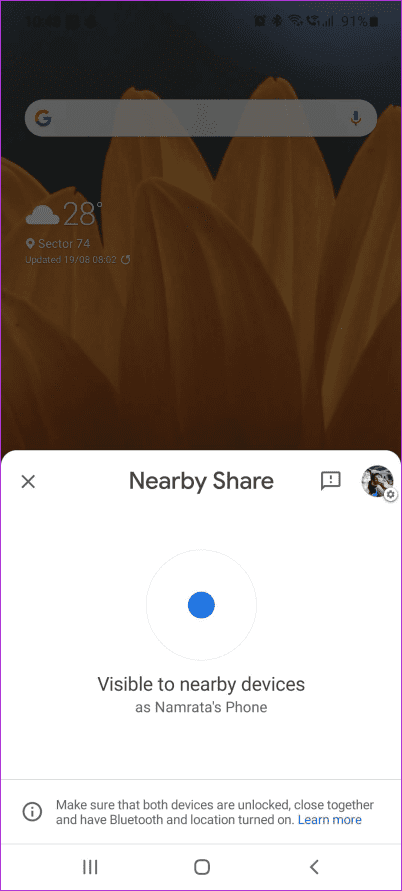
هناك عدة طرق لنقل الملفات من Android إلى Mac. ومع ذلك، لا شيء يضاهي سلاسة وسهولة استخدام ميزة المشاركة القريبة.
كيفية نقل الملفات من Android إلى Mac باستخدام ميزة المشاركة القريبة
لا يوجد إصدار رسمي من ميزة Nearby Share لنظام التشغيل Mac. ومع ذلك، يقدم المطور الموهوب للغاية جريجوري كيه تطبيقًا مفتوح المصدر يسمى NearDrop الذي يكرر خادم المشاركة القريبة على جهاز Mac الخاص بك.
لذا، سنقوم بتثبيت هذا التطبيق على جهاز Mac لتوضيح كيفية استخدام ميزة المشاركة القريبة.
إعداد NearDrop
استخدم هذا الرابط لتنزيل NearDrop على جهاز Mac الخاص بك؛ قم بتنزيل أحدث إصدار من ملف NearDrop.app.zip. بمجرد تنزيله، انقر نقرًا مزدوجًا فوق الملف المضغوط لاستخراجه على جهاز Mac الخاص بك. انقر نقرًا مزدوجًا على الملف المستخرج لفتح تطبيق NearDrop.
قد تواجه خطأً يفيد بأنه لا يمكن فتح التطبيق لأنه من مصدر غير معروف. انقر فوق موافق. حان الوقت للتحايل على الخطأ باستخدام تطبيق تفضيلات النظام.
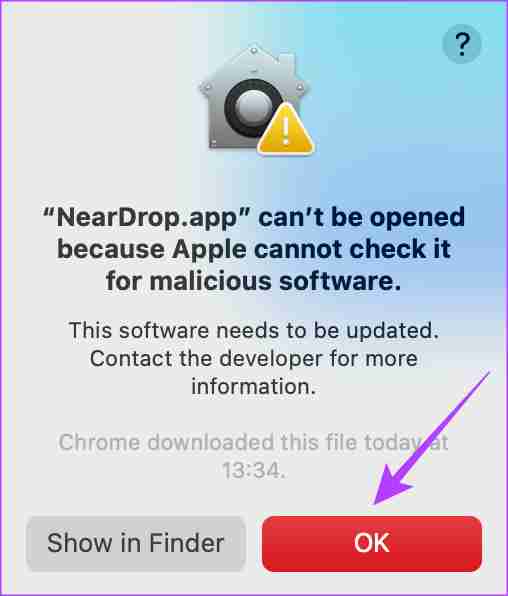
الخطوة 1: انقر على شعار Apple في الزاوية العلوية اليسرى وحدد إعدادات النظام.
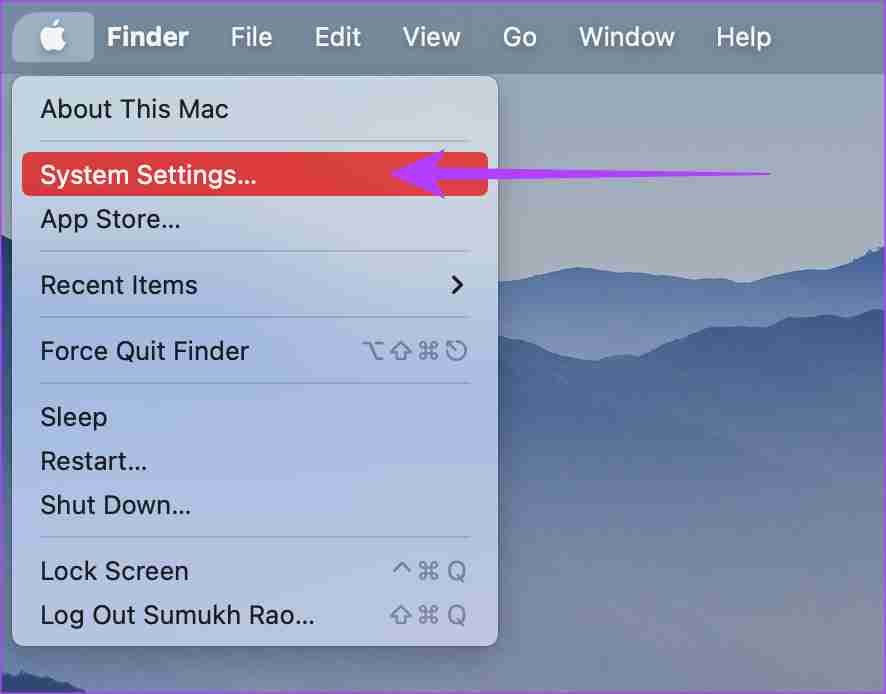
الخطوة 2: انتقل إلى علامة التبويب الخصوصية والأمان. يمكنك العثور عليه في الجزء الأيمن.
الخطوة 3: قم بالتمرير لأسفل، وسترى رسالة تقول "تم حظر تطبيق Neardrop...." حدد فتح على أي حال.
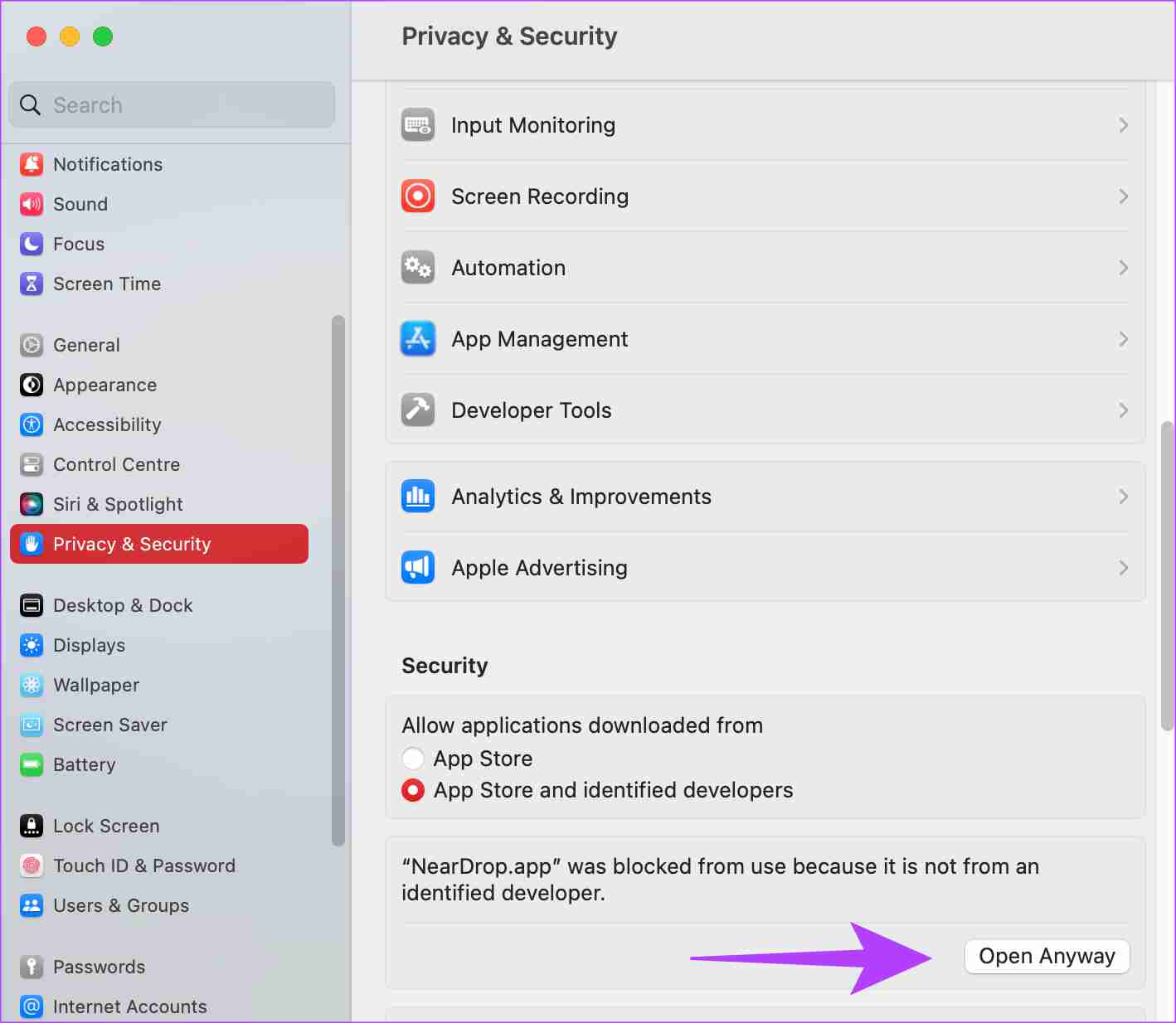
الخطوة 4: استخدم معرف اللمس أو أدخل كلمة المرور الخاصة بك لمصادقة التطبيق.
الخطوة 5: سترى خطأ أخير يحذرك بشأن احتمال وجود تطبيق ضار. انقر على فتح.
الخطوة 6: بمجرد فتح التطبيق، اسمح له بالوصول إلى شبكتك عن طريق النقر على السماح.
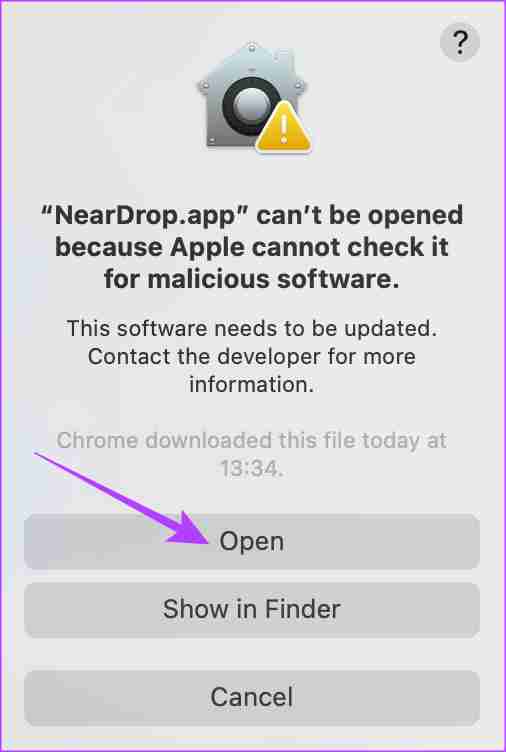
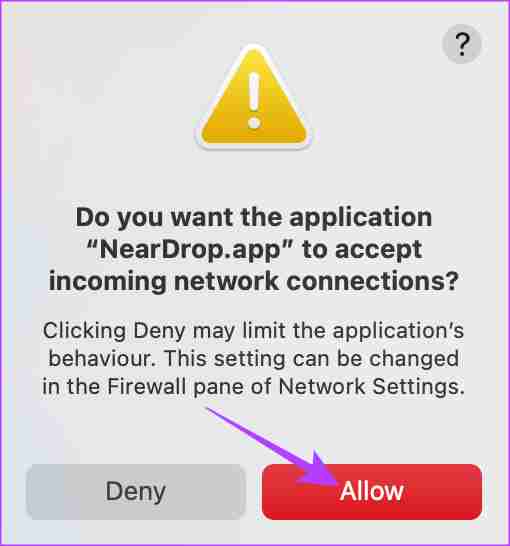
حسنًا، هذا كل شيء تقريبًا. سيظل NearDrop مفتوحًا على جهاز Mac الخاص بك، ويمكنك التحقق من ذلك عن طريق التحقق من ظهور أيقونة Nearby Share في شريط القائمة.
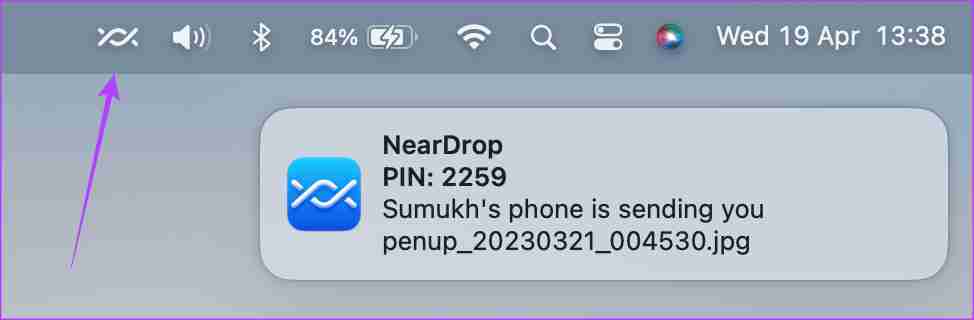
إذا لم يحدث ذلك، فيجب عليك النقر نقرًا مزدوجًا على تطبيق NearDrop لفتحه.
إرسال الملفات باستخدام المشاركة القريبة
الآن بعد أن قمت بإعداد NearDrop، إليك كيفية إرسال الملفات من هاتف Android إلى جهاز Mac الخاص بك باستخدام ميزة المشاركة القريبة.
ملاحظة: قم بتمكين كل من Wi-Fi وBluetooth على كل من أجهزة Mac وAndroid.
الخطوة 1: انتقل إلى الملف الذي تريد إرساله على هاتف Android الخاص بك. سنعرض العملية باستخدام صورة من تطبيق المعرض.
الخطوة 2: اضغط مع الاستمرار على الملف وحدد مشاركة.
S الخطوة 3: اضغط على المشاركة القريبة في ورقة المشاركة.
الخطوة 4: اختر جهاز Mac من قائمة الأجهزة المعروضة.
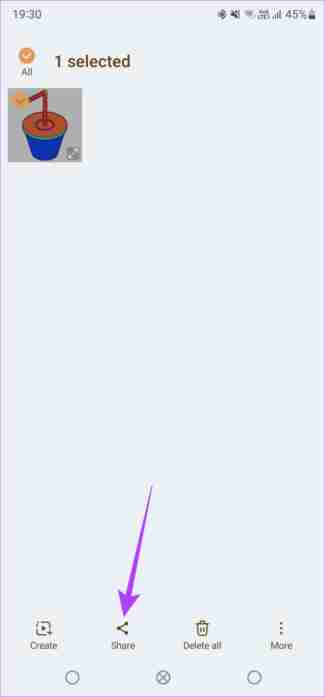
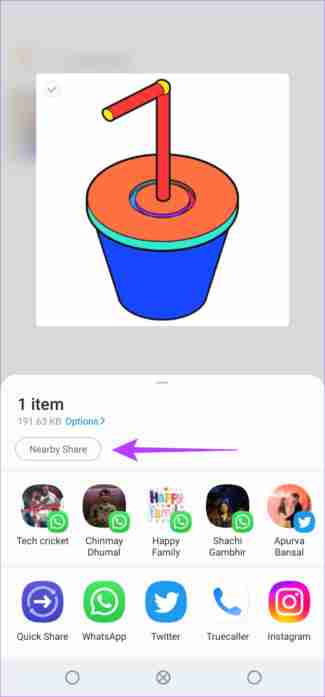
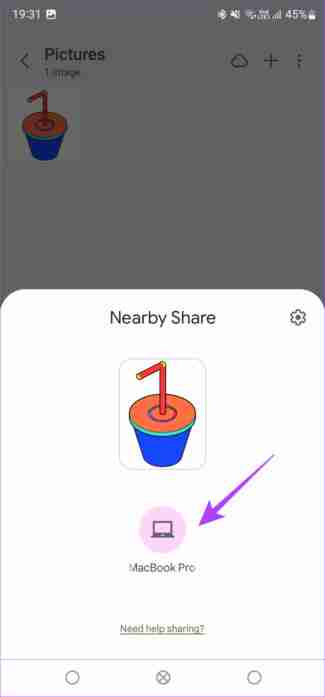
الخطوة 5: سيطالبك جهاز Mac الخاص بك على الفور بشأن ملف وارد. انقر عليه لقبول الملف (الملفات)، وسيتم النقل بنجاح.
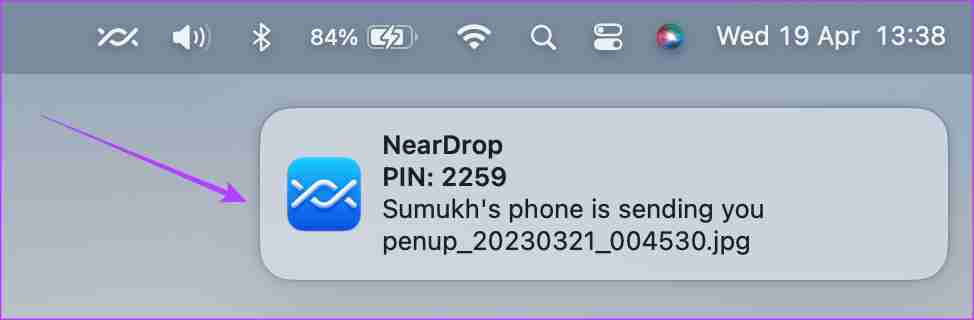
يمكن العثور على ملفاتك المستلمة في مجلد التنزيلات على جهاز Mac الخاص بك.
ماذا تفعل إذا كانت ميزة المشاركة القريبة لا تعمل على نظام Mac
إذا لم يظهر جهاز Mac الخاص بك في قائمة الأجهزة أو تمت مقاطعة نقل الملفات في منتصف الطريق، فإليك بعض الإصلاحات الممكنة:
- قم بتمكين كل من Wi-Fi وBluetooth على هاتف Mac وAndroid.
- حاول إرسال ملف أصغر لمعرفة ما إذا كان سيتم تنفيذه.
- أعد تشغيل هاتفك وجهاز Mac.
- تأكد من أنك منحت الأذونات الصحيحة لـ NearDrop.
- لاحظ أنه يجب أن تكون بالقرب من جهاز Mac (ضمن نطاق Bluetooth) لاستخدام ميزة المشاركة القريبة.
الأسئلة الشائعة
NearDrop هو تطبيق مفتوح المصدر يسمح لك بالوصول إلى التعليمات البرمجية المصدر للتحقق من وجود برامج ضارة. التطبيق آمن، ويمكنك استخدامه لنقل البيانات من هاتف Android إلى جهاز Mac.
على الرغم من أن التقنيات متشابهة، إلا أن AirDrop مختلف لأنه يعمل فقط بين أجهزة Apple. تعمل ميزة "المشاركة القريبة" بين أجهزة Android وAndroid وWindows، وحتى Android وMac.
لا، AirDrop يقتصر بشكل صارم على أجهزة Apple فقط.
-
 كيفية حذف بياناتك من موقع بحث الشخصتم تحديث هذا المقال آخر مرة في 24 فبراير 2025. لا يدرك الكثير من الناس أن هناك قدرًا كبيرًا من بياناتهم الشخصية يمكن الوصول إليها بسهولة عبر ا...برنامج تعليمي نشر في 2025-04-21
كيفية حذف بياناتك من موقع بحث الشخصتم تحديث هذا المقال آخر مرة في 24 فبراير 2025. لا يدرك الكثير من الناس أن هناك قدرًا كبيرًا من بياناتهم الشخصية يمكن الوصول إليها بسهولة عبر ا...برنامج تعليمي نشر في 2025-04-21 -
 كيفية إخفاء جهاز iPad ككمبيوتر محموليستكشف هذه المقالة المحدثة (المنشورة أصلاً في 31 أكتوبر 2019) كيفية تحويل جهاز iPad الخاص بك إلى بديل كمبيوتر محمول باستخدام ميزات Beta iPados 16. ت...برنامج تعليمي نشر في 2025-04-21
كيفية إخفاء جهاز iPad ككمبيوتر محموليستكشف هذه المقالة المحدثة (المنشورة أصلاً في 31 أكتوبر 2019) كيفية تحويل جهاز iPad الخاص بك إلى بديل كمبيوتر محمول باستخدام ميزات Beta iPados 16. ت...برنامج تعليمي نشر في 2025-04-21 -
 كيفية تنظيف ذاكرة التخزين المؤقت لصندوق البريد MAC؟ كيف تحذفه على Mac؟يشرح هذا الدليل كيفية مسح ذاكرة التخزين المؤقت للبريد على جهاز Mac ، معالجة المشكلات الشائعة مثل الأداء البطيء ومشاكل تحميل البريد الإلكتروني. تطبيق...برنامج تعليمي نشر في 2025-04-21
كيفية تنظيف ذاكرة التخزين المؤقت لصندوق البريد MAC؟ كيف تحذفه على Mac؟يشرح هذا الدليل كيفية مسح ذاكرة التخزين المؤقت للبريد على جهاز Mac ، معالجة المشكلات الشائعة مثل الأداء البطيء ومشاكل تحميل البريد الإلكتروني. تطبيق...برنامج تعليمي نشر في 2025-04-21 -
 كيفية إعطاء الأولوية لتخصيص WiFi للأجهزة الأكثر حاجة إليهاعادةً ما تحتوي المنازل الحديثة على أجهزة متعددة متصلة بشبكات الوصول إلى شبكة Wi-Fi في وقت واحد ، والتي تؤدي غالبًا إلى ضيق النطاق الترددي ، خاصة ع...برنامج تعليمي نشر في 2025-04-19
كيفية إعطاء الأولوية لتخصيص WiFi للأجهزة الأكثر حاجة إليهاعادةً ما تحتوي المنازل الحديثة على أجهزة متعددة متصلة بشبكات الوصول إلى شبكة Wi-Fi في وقت واحد ، والتي تؤدي غالبًا إلى ضيق النطاق الترددي ، خاصة ع...برنامج تعليمي نشر في 2025-04-19 -
 McAfee Antivirus Software Review: هل يكفي؟ 【الوظيفة ، السعر】McAfee: مكافحة الفيروسات المخضرمة ، ولكن هل هو الأفضل ل Macs؟ يقدم McAfee ، وهو اسم طويل الأمد وذات سمعة طيبة في مجال الأمن السيبراني ، جناحًا قويً...برنامج تعليمي نشر في 2025-04-19
McAfee Antivirus Software Review: هل يكفي؟ 【الوظيفة ، السعر】McAfee: مكافحة الفيروسات المخضرمة ، ولكن هل هو الأفضل ل Macs؟ يقدم McAfee ، وهو اسم طويل الأمد وذات سمعة طيبة في مجال الأمن السيبراني ، جناحًا قويً...برنامج تعليمي نشر في 2025-04-19 -
 تم تأجيل OnePlus Watch 3 إلى أبريل بسبب مشاكل مضحكةبعد إصدار ساعة OnePlus 3 التي طال انتظارها ، قد تتطلب خطة الشراء تعديلًا بسيطًا. لقد أجبرت مشكلة الإنتاج المضحكة OnePlus على تأجيل شحن معظم الساعا...برنامج تعليمي نشر في 2025-04-19
تم تأجيل OnePlus Watch 3 إلى أبريل بسبب مشاكل مضحكةبعد إصدار ساعة OnePlus 3 التي طال انتظارها ، قد تتطلب خطة الشراء تعديلًا بسيطًا. لقد أجبرت مشكلة الإنتاج المضحكة OnePlus على تأجيل شحن معظم الساعا...برنامج تعليمي نشر في 2025-04-19 -
 نصائح لتحقيق أقصى استفادة من وظيفة الصنبور على ظهر جهاز iPhone الخاص بكعلى مر السنين ، طورت Apple عددًا كبيرًا من الأدوات لجعل استخدام أجهزة iPhone أكثر ملاءمة. على الرغم من أن ميزة "TAP Back" مملة ، إلا أنه...برنامج تعليمي نشر في 2025-04-18
نصائح لتحقيق أقصى استفادة من وظيفة الصنبور على ظهر جهاز iPhone الخاص بكعلى مر السنين ، طورت Apple عددًا كبيرًا من الأدوات لجعل استخدام أجهزة iPhone أكثر ملاءمة. على الرغم من أن ميزة "TAP Back" مملة ، إلا أنه...برنامج تعليمي نشر في 2025-04-18 -
 احصل بسرعة على تحديثات Windows 11 24H2 ، تخطي قائمة انتظار الانتظارفي الدليل الشامل ، سوف يسير Minitool عبر كيفية تجاوز خط انتظار Windows 11 24H2 باستخدام سياسة المجموعة والسجل. اتخذ الإجراء إذا كنت ترغب في إجبار تثب...برنامج تعليمي نشر في 2025-04-18
احصل بسرعة على تحديثات Windows 11 24H2 ، تخطي قائمة انتظار الانتظارفي الدليل الشامل ، سوف يسير Minitool عبر كيفية تجاوز خط انتظار Windows 11 24H2 باستخدام سياسة المجموعة والسجل. اتخذ الإجراء إذا كنت ترغب في إجبار تثب...برنامج تعليمي نشر في 2025-04-18 -
 نصائح لاستخدام النقاط الساخنة للهاتف المحمول: كيفية تجنب الزيادة في حركة البياناتاستخدام هاتفك كنقطة ساخنة لجهاز الكمبيوتر المحمول أثناء التنقل مريح ، لكن أجهزة الكمبيوتر المحمولة هي خنازير البيانات. على عكس الهواتف ، التي تعطي ال...برنامج تعليمي نشر في 2025-04-18
نصائح لاستخدام النقاط الساخنة للهاتف المحمول: كيفية تجنب الزيادة في حركة البياناتاستخدام هاتفك كنقطة ساخنة لجهاز الكمبيوتر المحمول أثناء التنقل مريح ، لكن أجهزة الكمبيوتر المحمولة هي خنازير البيانات. على عكس الهواتف ، التي تعطي ال...برنامج تعليمي نشر في 2025-04-18 -
 أيهما أفضل مقارنة بـ iPhone و Android؟الاختيار بين iOS و Android: مقارنة مفصلة يهيمن اثنان من اللاعبين الرئيسيين على سوق الهاتف المحمول: iOS و Android. يتفوق كلاهما على ملايين المستخدم...برنامج تعليمي نشر في 2025-04-17
أيهما أفضل مقارنة بـ iPhone و Android؟الاختيار بين iOS و Android: مقارنة مفصلة يهيمن اثنان من اللاعبين الرئيسيين على سوق الهاتف المحمول: iOS و Android. يتفوق كلاهما على ملايين المستخدم...برنامج تعليمي نشر في 2025-04-17 -
 Safari يتباطأ على ماك؟ سر تسريع Safari!متصفح Safari يعمل ببطء؟ دليل لا بد منه للتسارع لمستخدمي Mac! Safari هي واحدة من أسرع المتصفحات على جهاز Mac ، ولكنها أيضًا ليست محصنة تمامًا من انخ...برنامج تعليمي نشر في 2025-04-17
Safari يتباطأ على ماك؟ سر تسريع Safari!متصفح Safari يعمل ببطء؟ دليل لا بد منه للتسارع لمستخدمي Mac! Safari هي واحدة من أسرع المتصفحات على جهاز Mac ، ولكنها أيضًا ليست محصنة تمامًا من انخ...برنامج تعليمي نشر في 2025-04-17 -
 اعتقدت أنني لن أحتاج أبدًا إلى محفظة حتى حدث هذاأنت في مطعم جميل مع حبيبك ؛ ربما يستمتع كلاكما بشريحة لحم جميلة. بعد فترة من الوقت ، ترفع يدك وتطلب من النادل الفاتورة. ماذا يمكن أن يحدث خطأ ، أليس ...برنامج تعليمي نشر في 2025-04-17
اعتقدت أنني لن أحتاج أبدًا إلى محفظة حتى حدث هذاأنت في مطعم جميل مع حبيبك ؛ ربما يستمتع كلاكما بشريحة لحم جميلة. بعد فترة من الوقت ، ترفع يدك وتطلب من النادل الفاتورة. ماذا يمكن أن يحدث خطأ ، أليس ...برنامج تعليمي نشر في 2025-04-17 -
 مقارنة بين McAfee و Mackeeper: أيهما أفضل؟ كيف تختار برنامج مكافحة الفيروسات؟يمكن أن يكون اختيار حل الأمن السيبراني الصحيح لنظام Mac الخاص بك أمرًا صعبًا. تساعدك هذه المقارنة لـ McAfee و Mackeeper على اتخاذ القرار بين مجموعة ...برنامج تعليمي نشر في 2025-04-17
مقارنة بين McAfee و Mackeeper: أيهما أفضل؟ كيف تختار برنامج مكافحة الفيروسات؟يمكن أن يكون اختيار حل الأمن السيبراني الصحيح لنظام Mac الخاص بك أمرًا صعبًا. تساعدك هذه المقارنة لـ McAfee و Mackeeper على اتخاذ القرار بين مجموعة ...برنامج تعليمي نشر في 2025-04-17 -
 7 تطبيقات الاتصالات الأمنية يجب أن تستخدمهاغالبًا ما يتلخص اختيار تطبيق المراسلة إلى ما تستخدمه جهات الاتصال الخاصة بك ، ويطل على عامل حاسم: الأمان. نشارك المعلومات الحساسة بشكل لا يصدق يوميً...برنامج تعليمي نشر في 2025-04-17
7 تطبيقات الاتصالات الأمنية يجب أن تستخدمهاغالبًا ما يتلخص اختيار تطبيق المراسلة إلى ما تستخدمه جهات الاتصال الخاصة بك ، ويطل على عامل حاسم: الأمان. نشارك المعلومات الحساسة بشكل لا يصدق يوميً...برنامج تعليمي نشر في 2025-04-17 -
 الدليل النهائي لكيفية تسمية أي موقع ويبما وراء الثابت: شرح صفحات الويب مع سهولة لا ينبغي أن تكون الويب تجربة ثابتة. باستخدام الأدوات الصحيحة ، يمكنك التعامل بنشاط مع مواقع الويب عن طريق...برنامج تعليمي نشر في 2025-04-17
الدليل النهائي لكيفية تسمية أي موقع ويبما وراء الثابت: شرح صفحات الويب مع سهولة لا ينبغي أن تكون الويب تجربة ثابتة. باستخدام الأدوات الصحيحة ، يمكنك التعامل بنشاط مع مواقع الويب عن طريق...برنامج تعليمي نشر في 2025-04-17
دراسة اللغة الصينية
- 1 كيف تقول "المشي" باللغة الصينية؟ 走路 نطق الصينية، 走路 تعلم اللغة الصينية
- 2 كيف تقول "استقل طائرة" بالصينية؟ 坐飞机 نطق الصينية، 坐飞机 تعلم اللغة الصينية
- 3 كيف تقول "استقل القطار" بالصينية؟ 坐火车 نطق الصينية، 坐火车 تعلم اللغة الصينية
- 4 كيف تقول "استقل الحافلة" باللغة الصينية؟ 坐车 نطق الصينية، 坐车 تعلم اللغة الصينية
- 5 كيف أقول القيادة باللغة الصينية؟ 开车 نطق الصينية، 开车 تعلم اللغة الصينية
- 6 كيف تقول السباحة باللغة الصينية؟ 游泳 نطق الصينية، 游泳 تعلم اللغة الصينية
- 7 كيف يمكنك أن تقول ركوب الدراجة باللغة الصينية؟ 骑自行车 نطق الصينية، 骑自行车 تعلم اللغة الصينية
- 8 كيف تقول مرحبا باللغة الصينية؟ # نطق اللغة الصينية، # تعلّم اللغة الصينية
- 9 كيف تقول شكرا باللغة الصينية؟ # نطق اللغة الصينية، # تعلّم اللغة الصينية
- 10 How to say goodbye in Chinese? 再见Chinese pronunciation, 再见Chinese learning
























